Cum se configurează mypublicwifi pe laptop și de a elimina posibilele probleme de instalare
aplicatie Mypublicwifi permite utilizatorului să ajusteze punctul de acces Wi-Fi pe laptop. Programul face laptop psevdorouter. care vă permite să creați o rețea fără fir mic în interior. Ca parte a articolului vom discuta despre cum să configurați Mypublicwifi.
caracteristici
Aplicația este absolut gratuit. Pentru aplicarea integrală a programului, utilizatorul trebuie doar să-l descărcați de pe site-ul oficial.
Lipsa de aplicare - o lipsă totală de rusificare, dar din cauza ușurința de configurare și interfață intuitivă minus aproape imperceptibil. Un alt minus - de lucru incorecte pe versiunea de bază a Windows. Eroarea poate apărea în diferite moduri, în cele mai multe cazuri, pur și simplu nu trebuie să comunice cu Internetul.
Se determină conectivitatea
Nu toate laptop-uri și PC-urile pot distribui wireless și conectarea la punctul de acces.
Condiția principală pentru crearea de conexiuni prin Mypublicwifi - prezența de adaptoare de dispozitiv Wi-Fi, deci trebuie mai întâi pentru a afla dacă laptop-ul este echipat cu acest obiect gadget. Pentru a face acest lucru, trebuie să faceți următoarele:
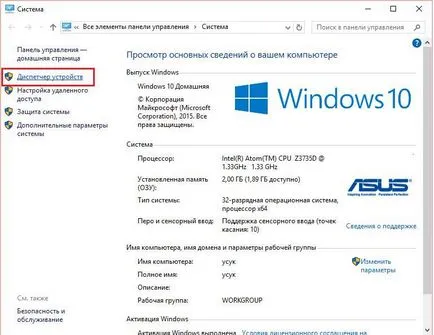

Dacă există un mini-port virtual adaptor Wi-Fi pe un laptop, puteți începe setarea programului Mypublicwifi.
Crearea unei conexiuni
Descărcați programul de pe site-ul oficial al dezvoltatorului. Setarea utilitate standard, dar după finalizarea procesului de instalare, asigurați-vă că pentru a reporni computerul, în caz contrar, aplicația poate să nu înceapă sau să funcționeze corect.
Notă: Mypublicwifi pentru a crea o conexiune modifică setările implicite ale sistemului de operare, astfel încât rula un program numai ca administrator.
Pentru a efectua nastroekprogrammyMypublicwifi necesare pentru a face un număr de următoarele:
- Executați aplicația cu privilegii de administrator. Pentru a face acest lucru, faceți clic dreapta-clic pe pictograma și selectați Utilities „Executare ca administrator“;
- După descărcarea utilitarului bifați elementul «configurare automată Hotspot»:
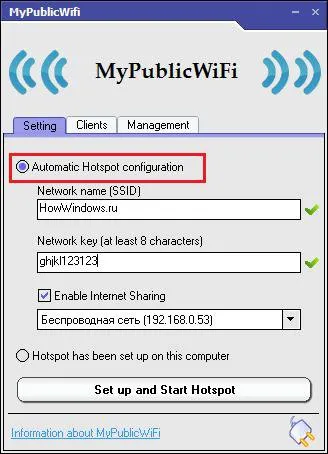
Notă: Pentru a introduce informații numai caractere englezești sunt utilizate în domeniu.
O atenție deosebită trebuie acordată «Management» tab. Aici utilizatorul poate seta parametrii aplicației. Astfel, este posibil să se stabilească o interdicție privind accesul la resursele de partajare de fișiere.

Posibile probleme și soluțiile lor
Atunci când se lucrează cu utilizatorii de programe de multe ori a întâmpinat probleme cu funcționarea incorectă. De obicei, erori apar din cauza setărilor incorecte și rezolvate destul de ușor.
1 problemă la conectarea dispozitivelor externe la semnalul de calculator este, dar nu există nici un acces la rețea
Pentru a rezolva problema, trebuie să mergeți la secțiunea centrului de gestionare a rețelelor.
- Ne întoarcem la setările adaptor filă;
- Cautam o conexiune cu fir sau fără fir, care oferă acces la Internet;
- Faceți clic dreapta și du-te la Properties;
- Mergem la fila Partajare și setați un tic:
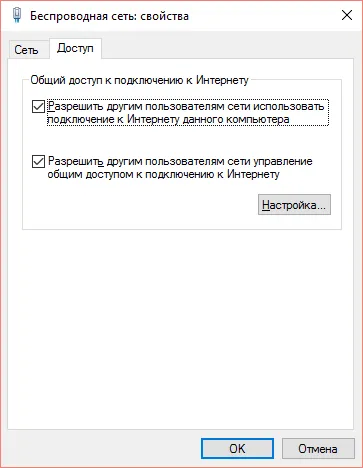
2 problemă: setarea programului nu este finalizată
Această eroare poate fi legată de Windows Firewall, a cărei sarcină este de a controla accesul la programele de Internet. În cazul în care firewall-ul a blocat accesul Mypublicwifi la rețea, atunci aplicația va fi repetată o setări buclă infinită.
Pentru a rezolva problema în două moduri:
- Dezactivați Windows Firewall;
- Adăugați Mypublicwifi o excepție. Pentru a face acest lucru, doar du-te la setările de firewall.
3 problemă: atunci când apăsați «configurat și începe gazdă» nu se întâmplă nimic
Eroare de multe ori se produce atunci când un utilizator descarcă un utilitar de la site-uri terțe părți. Pentru a rezolva problema, trebuie să reinstalați programul Mypublicwifi, descărcați pachetul de la dezvoltatorii de resurse oficiale.
În ciuda faptului că Mypublicwifi poate oferi acces wireless la Internet fără router, calitatea și stabilitatea conexiunii este slabă. În cazul în care utilizatorul dorește să obțină în permanență o rețea viabilă, este recomandat să cumpere o rețea Wi-Fi-router.